今天羽化飞翔给大家带来的资源名称是【 PTC Creo 10.0 】,希望能够帮助到大家。更多软件资源,访问《互联网常用软件工具资源汇总贴》。
软件介绍
PTC Creo 10.0是一款行业领先的3D建模应用软件,具有一系列3D CAD、CAM、CAE等开发工具和套件。使用 Creo 可满足无缝参数化和直接建模产品,Creo 提供了丰富的扩展功能,设计工程师可将其用于产品仿真、3D 机械设计、分析测试、工具创建、设计沟通和制造
PTC Creo 10.0 软件下载地址

PTC Creo 10.0 软件安装步骤及详细教程
1.下载地址见文尾;选择我们下载的安装包右键解压。温馨提示:若需更多版本Creo安装包和安装教程,请在公众号发送关键字: Creo
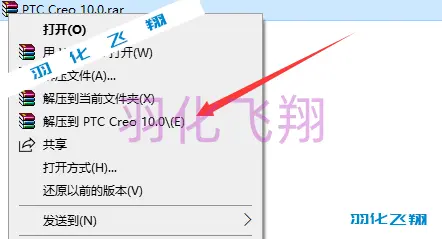
2.解压后,复制LICENSE文件夹。

3.粘贴LICENSE文件夹到D盘根目录,然后在LICENSE目录中右键以管理员身份运行【FilLicenset】程序。
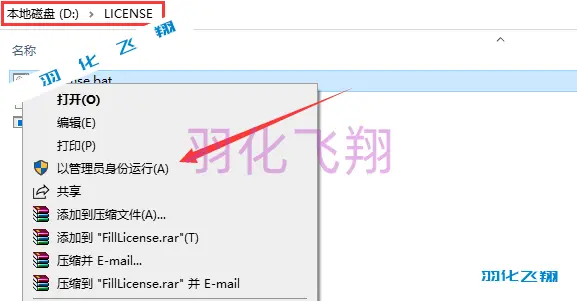
4.运行后会自动生成一个PTC_D_SSQ.dat文件,然后看到提示【请按任意键继续】关闭此窗口。
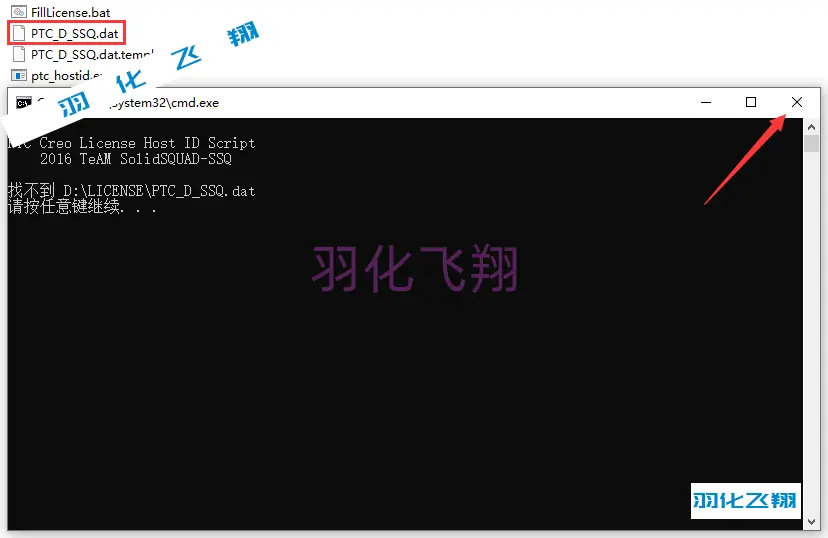
5.在【此电脑】右键属性,点击高级系统设置。
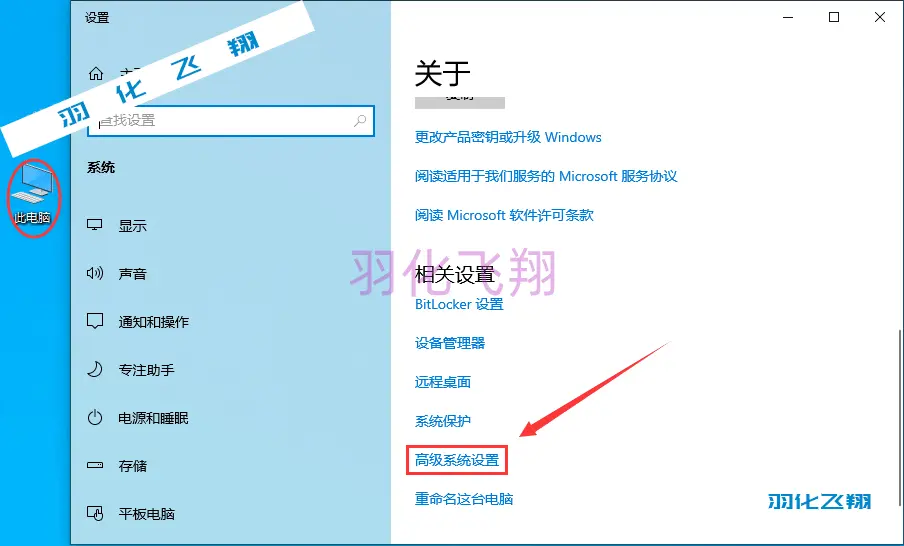
6.点击环境变量。
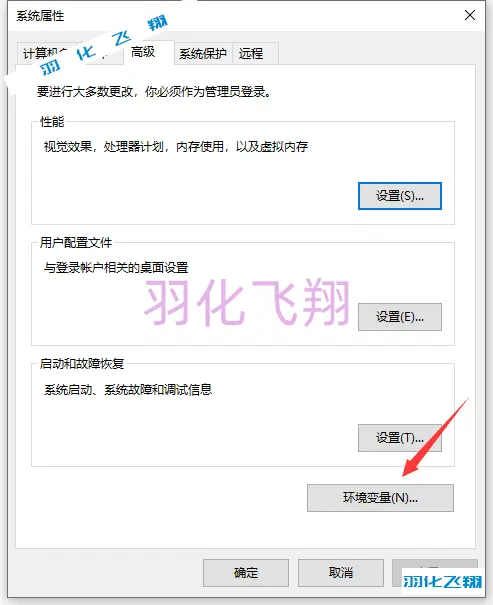
7.点击新建系统变量,在变量名输入【PTC_D_LICENSE_FILE】,变量值输入【D:\LICENSE\PTC_D_SSQ.dat】,然后点击确定。
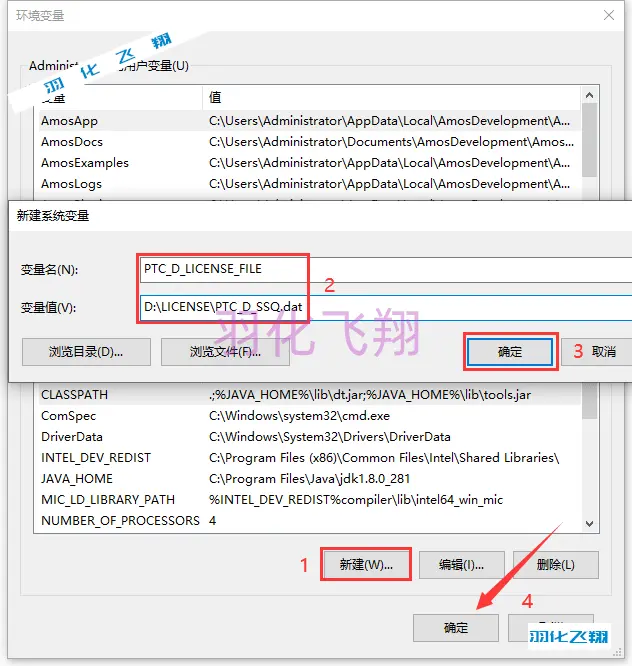
8.打开解压后的安装包,进入【Setup】文件夹。
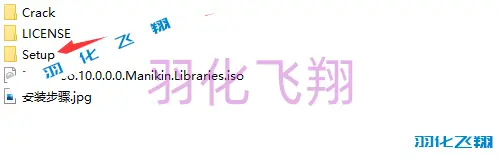
9.右键以管理员身份运行Setup安装程序。
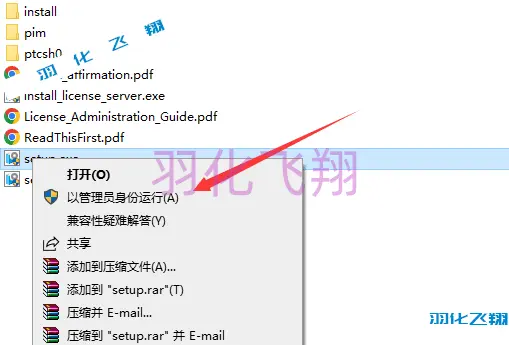
10.点击下一步。

11.选择【我接受…】,勾选协议,点击下一步。
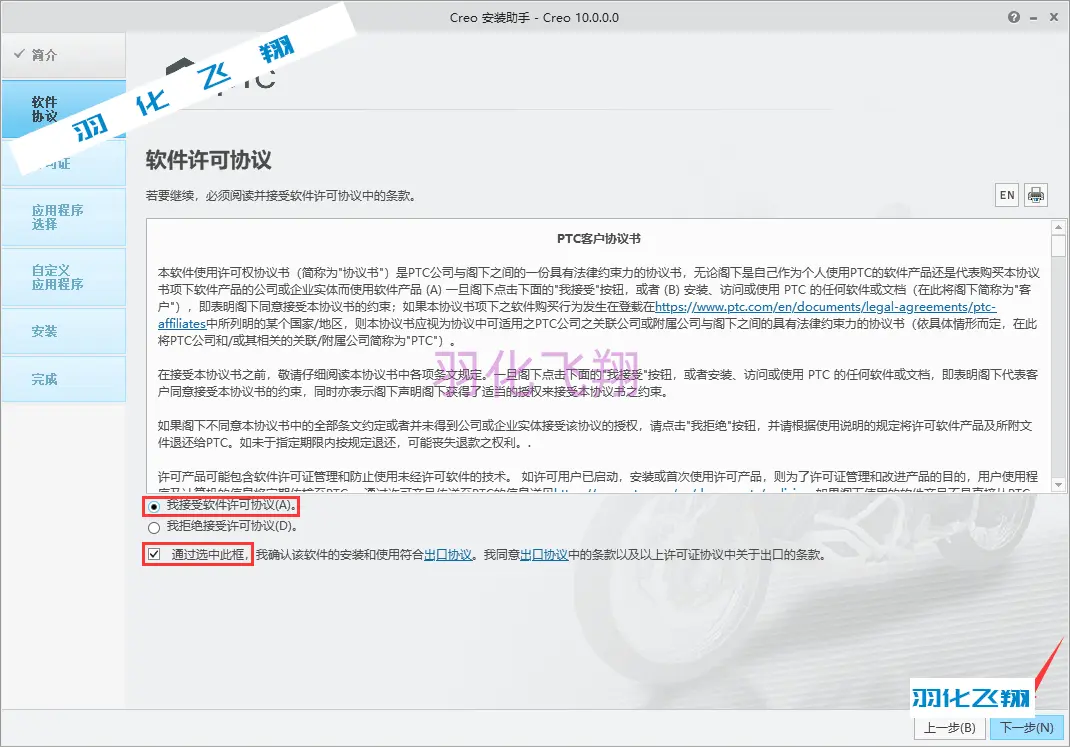
12.前面变量步骤操作若没有问题,这里会自动识别许可信息,点击下一步。
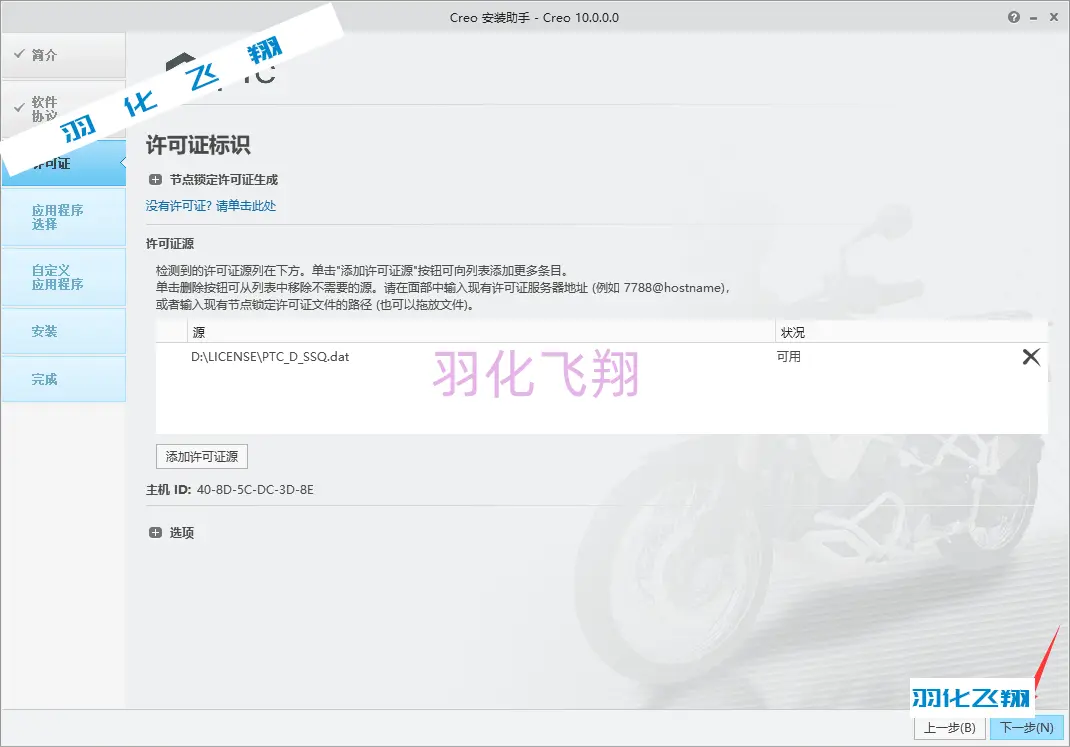
13.修改安装位置路径中的首字符C可更改安装位置,本例安装到D盘,取消勾选【…诊断数据收集】,然后点击下一步。

14.点击安装。
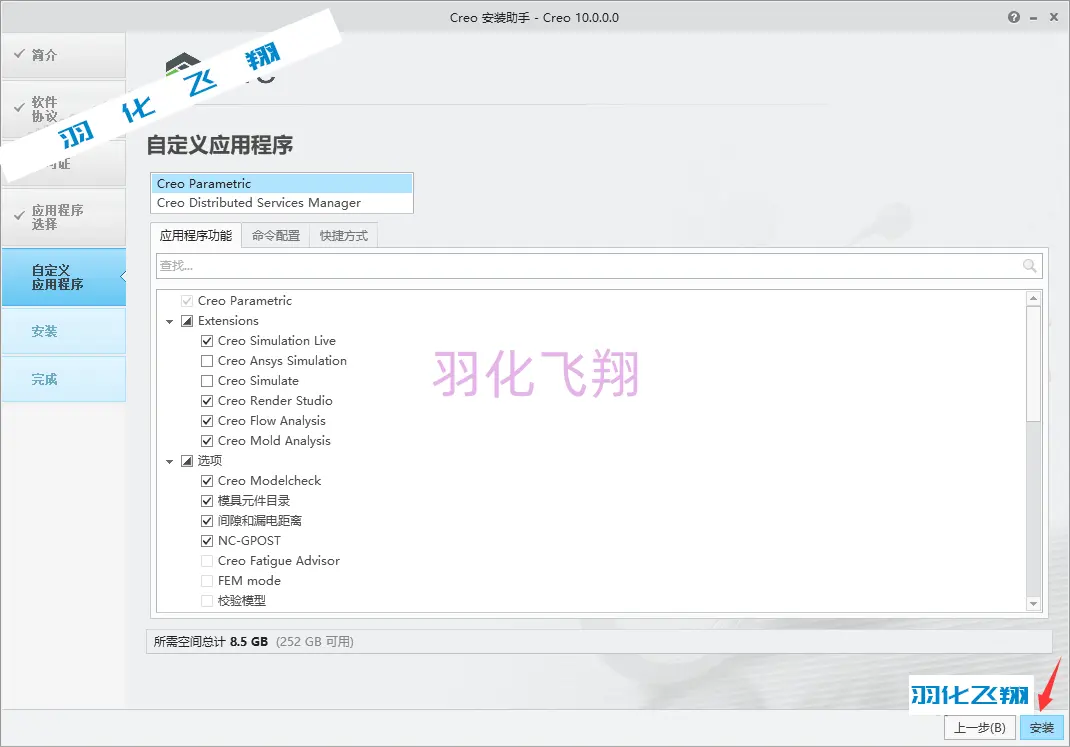
15.安装中……等待安装完成。
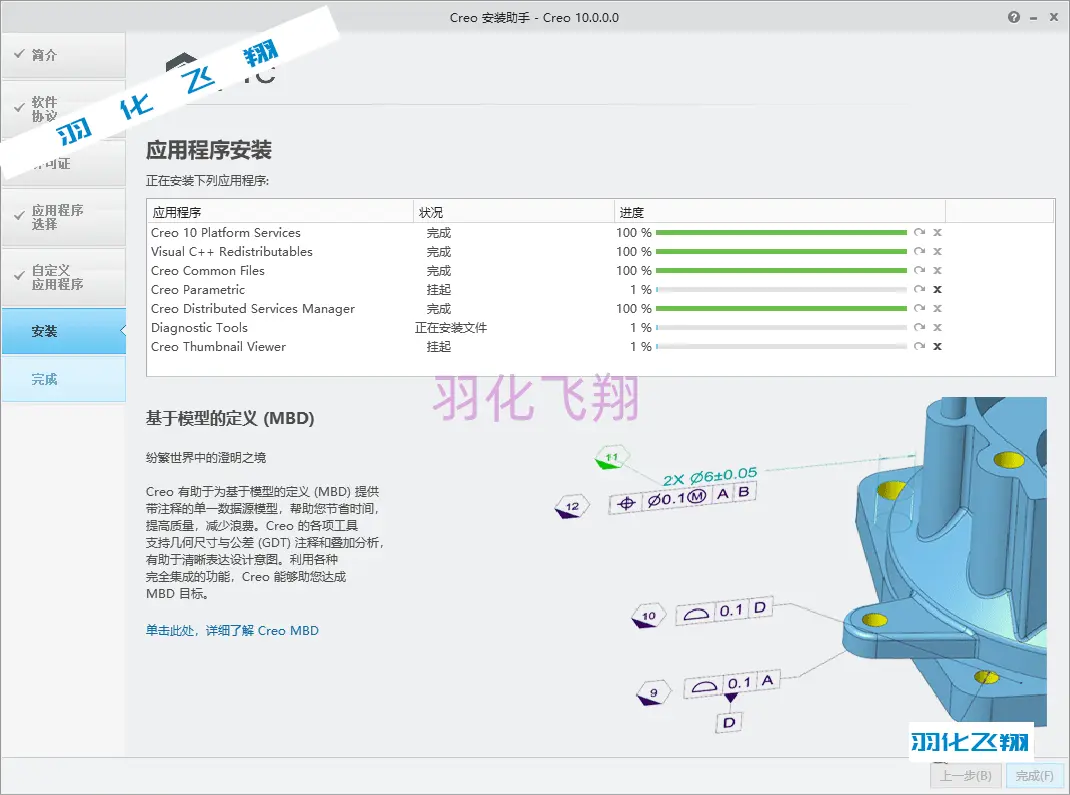
16.点击完成。
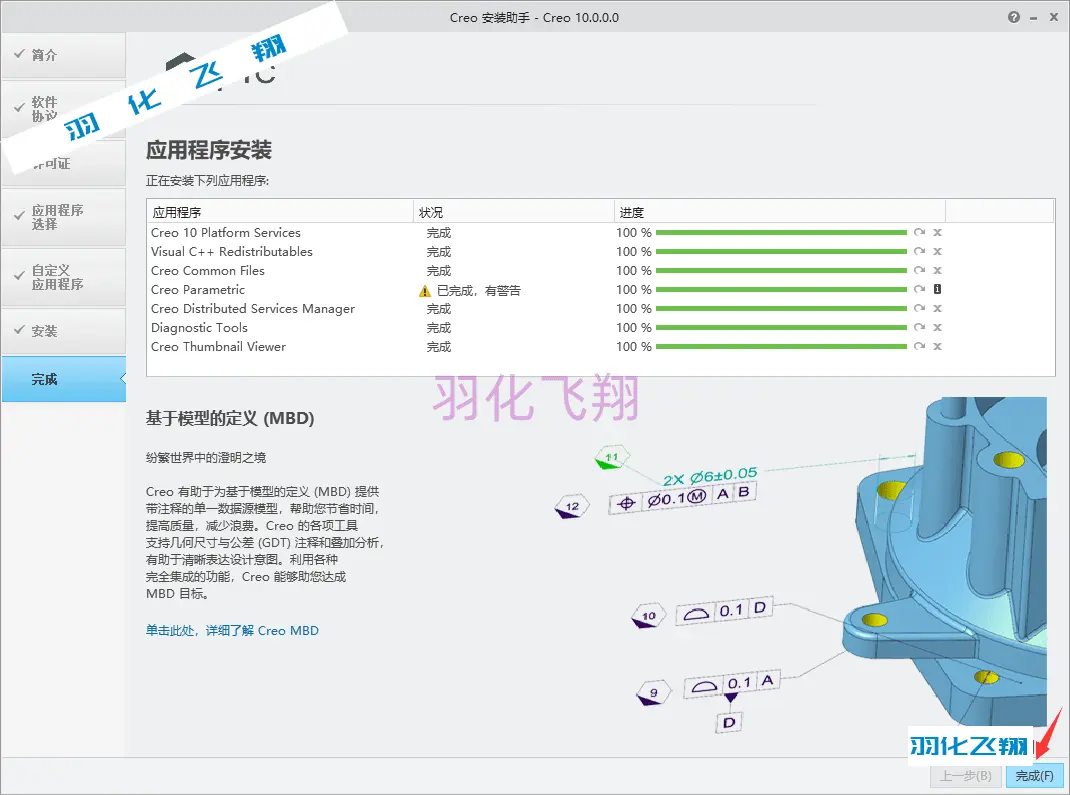
17.打开解压后的安装包,进入【Crack】文件夹。
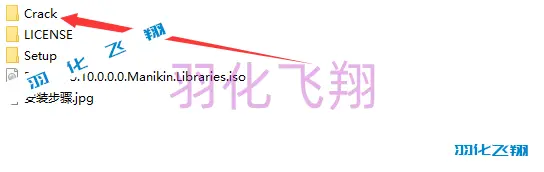
18.复制图示所有文件。
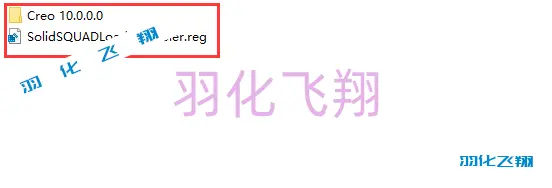
19.打开图示路径D:\Program Files\PTC(第13步设置的路径),在空白处右键粘贴。
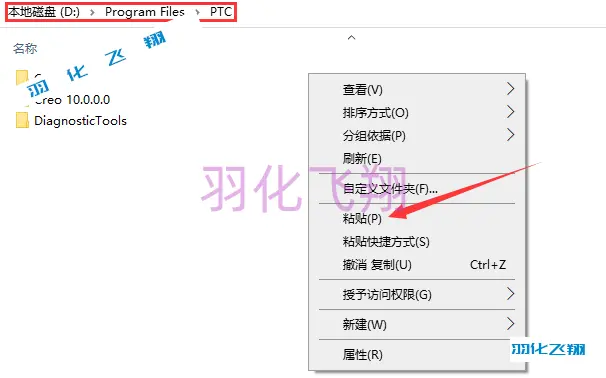
20.双击运行注册表文件,然后点击是。
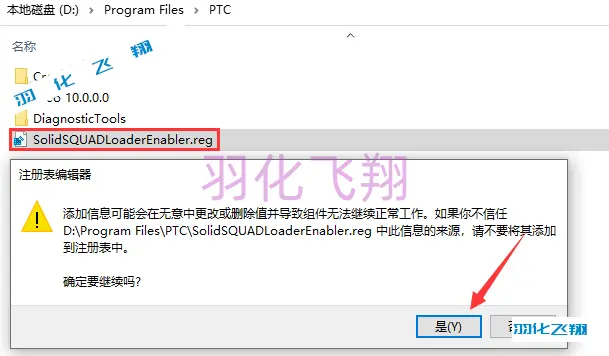
21.点击确定。
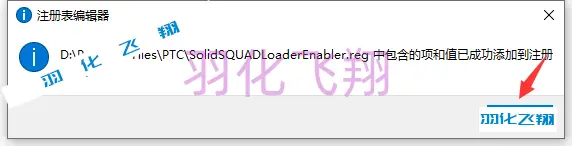
22.双击打开桌面Creo 10.0软件。
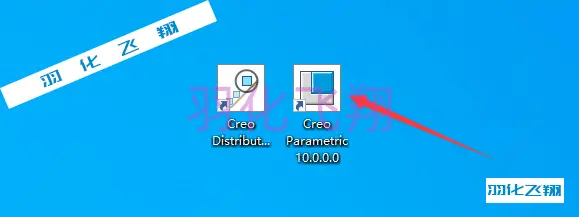
23.安装完成,运行界面如下。
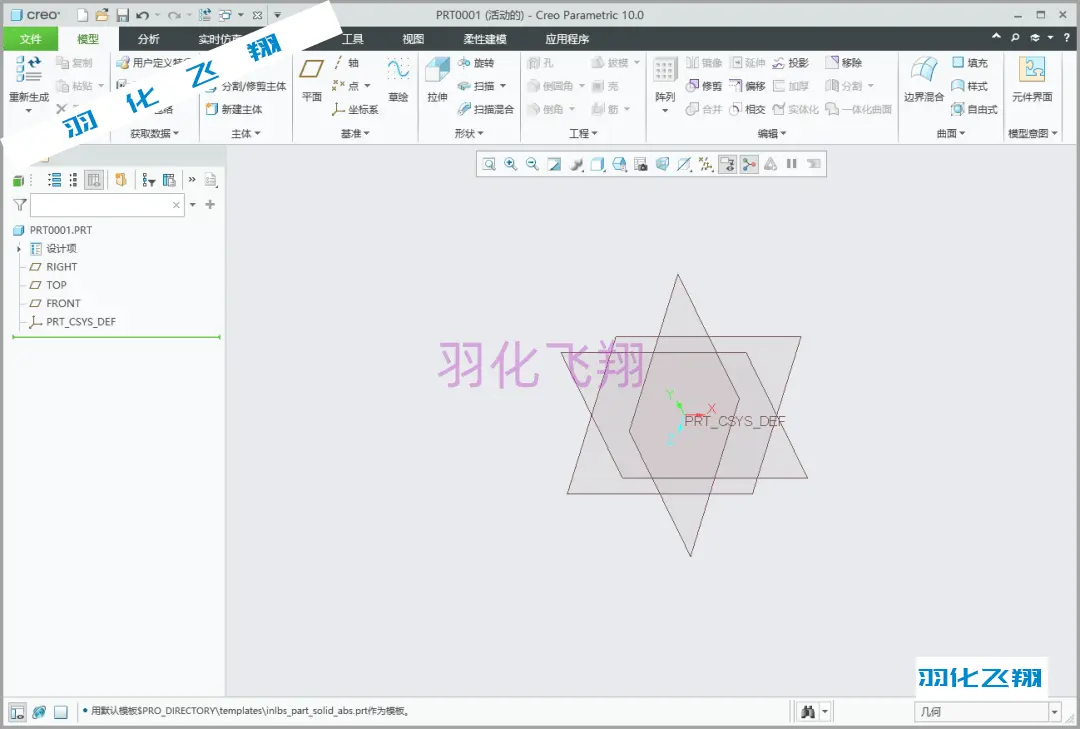












暂无评论内容